Spotify’da arkadaş ekleme yapabilmeniz için öncelikle karşı tarafın kullanıcı adını bilmeniz gerekmektedir. Ancak Spotify kullanıcı adınız görünen adınız değildir. Bu profilinizde gizlidir ve kayıt olduğunuzda sistem tarafından size rastgele atanan bir metin dizisidir.
Öncelikle Spotify kullanıcı adınızı PC’de ve telefonda görüntüleme işlemini nasıl yapmanız gerektiğinden bahsedeceğiz. Bunu PC’de yapmak için aşağıdaki adımları takip etmelisiniz:
- Bilgisayarınızdan Spotify uygulamasını açın.
- Kullanıcı adı, hesabınızın sağ üst köşesindeki dairesel profil simgenizde veya resminizde görünecektir.
- Aşağı yönlü oku tıklayın.
- Kullanıcı adına erişmek için “hesap” seçeneğini seçin.
Buraya tıkladığınızda Spotify hesabınız, tarayıcınızda açılacak ve aşağıdaki gibi bir görüntüyle karşılaşacaksınız. Ok işaretiyle görünen kısım, Spotify kullanıcı adı olarak atanan rastgele sayılar dizinidir.
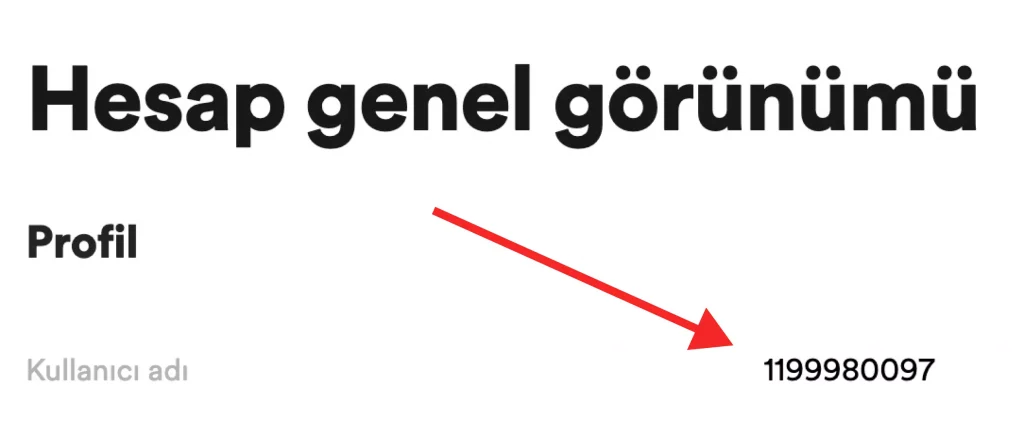
Android ve iPhone’da Spotify kullanıcı adını bulmak içinse şu adımları takip edin:
- Akıllı telefonunuzdan Spotify uygulamasını açın.
- Sağ üst köşedeki dişli çark görünümlü simgeye dokunun.
- Hesap adlı menüye dokunun.
- Burada en üst kısımda hem kullanıcı adınız hem de bir altında hesabınızın bağlı olduğu e-posta adresiniz görünecek.
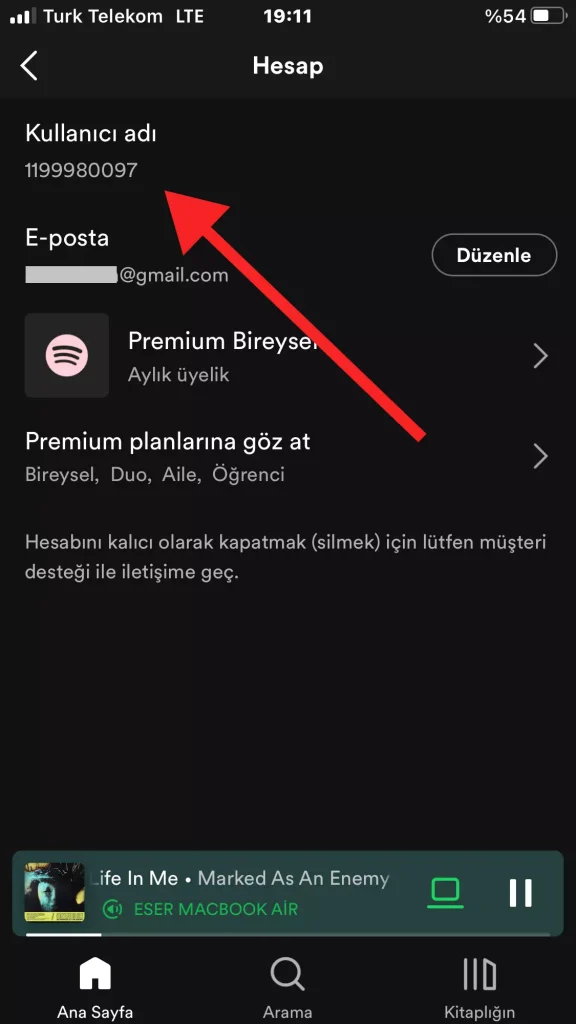
Artık Spotify’da arkadaş ekleme işlemini nasıl yapabileceğinize göz atabiliriz.
Spotify Arkadaş Ekleme Yöntemleri
Bilgisayardan Spotify Arkadaş Ekleme
Spotify’da kullanıcı adı bulma işleminin nasıl olacağını öğrendikten sonra sırada arkadaş eklemenin nasıl yapılabileceği var. Spotify’da bilgisayar üzerinden arkadaş ekleme talebi göndermek için şu adımları izlemelisiniz:
- Bilgisayarınızdan Spotify uygulamasını açın.
- Sol taraftaki menüden Ara‘nın üzerine tıklayın.
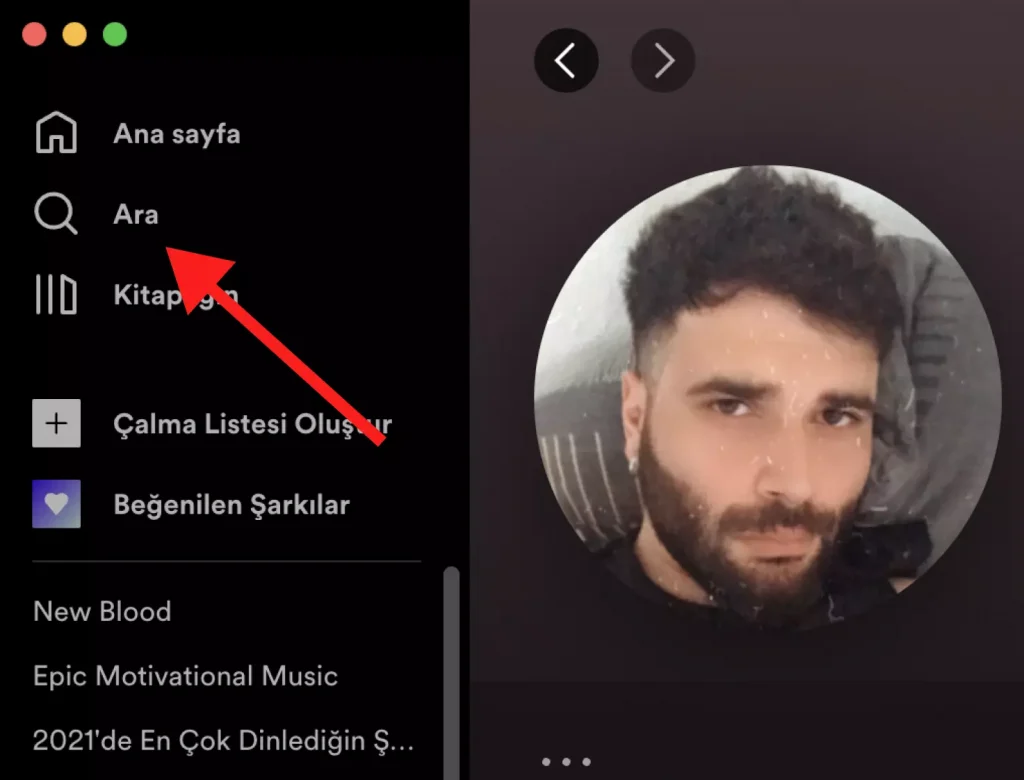
- Sonra arama barına spotify:user: yazın ve boşluk bırakmadan eklemek istediğiniz kişinin kullanıcı adını girin.

- Profil karşınıza çıkmış olmalı. Profil resminin altında bulunan ‘Takip Et‘in üzerine tıklayın.
Burada dikkat etmeniz gereken kısım, spotify:user kısmını iyi kullanmaktadır. Örneğin spotify:user:1199980097 şu aramayı yaptığınızda benim Spotify profilime ulaşmış olursunuz.
Facebook ile Giriş Yaparak Spotify Arkadaş Ekleme
Eğer Spotify’ı Facebook hesabınızla bağladıysanız, Facebook’taki arkadaşlarınızı Spotify’da bulabilirsiniz. Bu yöntemin web tarayıcısında çalışmadığını, Spotify’ın masaüstü uygulamasına sahip olmanız gerektiğini unutmayın.
Spotify ile Facebook hesabınızı birbiriyle bağlandığını varsayarak devam edelim. Uygulamanın arayüzünde, sağ tarafta Arkadaş etkinlik çubuğundaki Arkadaş Ekle seçeneğine tıklayın. Burada Spotify kullanan arkadaşlarınızın bir listesini göreceksiniz. Şimdi arkadaşınızı takip etmek için isminin yanındaki arkadaş ekle seçeneğine tıklayın.
Spotify Arkadaş Ekleme | Android | iPhone
Spotify’da Android ve iPhone cihazlar üzerinden arkadaş ekleme için bilgisayar için açıkladığımız yöntemi kullanabilirsiniz. Cihazınızdan Spotify uygulamasını açıp arama kısmına spotify:user:kullanıcıadı şeklinde bir arama yaptığınızda, arkadaş eklemek istediğiniz kişiyi görürsünüz. Sonrasında ‘Takip Et‘ dediğinizde arkadaş olarak listenize eklemiş olursunuz.
Spotify Profil Linki ile Arkadaş Ekleme
Spotify profil linkinizi sosyal medya hesaplarınızda paylaşarak yeni arkadaşlar edinebilirsiniz. Bunun hem avantajı hem de dezavantajı bulunmaktadır. Avantajı, arkadaş ve takipçi sayınızı arttırmanın en iyi yollarından birisidir. Dezavantajı ise hesabınız açık olduğunda, gelen takipçilerin kontrolünü sağlayamayacak olmanızdır. Yani hoşlanmadığınız bir kişi de sizi arkadaş olarak ekleyebilir. Böyle bir durumda kişiyi arkadaş listesinden çıkarmak isteyebilirsiniz. Bunun için makalenin sonundaki Spotify’da arkadaş çıkarma başlığına göz atabilirsiniz.
Spotify profil linki ile arkadaş eklemek için öncelikle profil linkini kopyalamanız gerekecek. Bunun için izlemeniz gereken adımlar şunlar:
- Telefonunuzdan Spotify uygulamasını açın.
- Sağ alt köşedeki Kitaplığın yazılı kısma dokunun.
- Şimdi sol üst köşedeki profil resminize dokunun.
- Profil resminizin altında Düzenle seçeneğinin hemen yanındaki üç nokta simgesine dokunun.
- Açılır menüden Paylaş yazılı bir seçenek çıkacak, üzerine dokunun.
- Son olarak Bağlantıyı kopyala seçeneğine dokunun.
Şimdi kopyaladığınız bu bağlantıyı en aktif olduğunuz sosyal medya hesabınızın bio kısmına yapıştırın. Böylelikle sizi takip eden kişiler profilinizi ziyaret ettiklerinde Spotify profil linkinizi görecek ve eğer isterlerse arkadaş ekleme talebinde bulunabilecekler.
Spotify profil linkinizin paylaşım için uzun olduğunu düşünüyorsanız bunun da bir çözümü bulunuyor. Şuradaki makale üzerinden uzun olan Spotify linki nasıl kısaltılır, tüm detaylarıyla öğrenebilirsiniz.
Spotify Çalma Listesi Paylaşarak Arkadaş Ekleme
Bir çalma listesi paylaşarak Spotify’da arkadaş ekleme talebinde bulunabilirsiniz. Bunu Spotify’ın masaüstü uygulamasını veya Android, iPhone ve iPad cihazları için mobil uygulamaları kullanarak yapabilirsiniz.
Masaüstü uygulaması ile çalma listelerini paylaşarak arkadaş eklemek için şu adımları izleyin:
- Spotify’ın masaüstü programını yükleyin.
- Programı başlatın ve paylaşmak istediğiniz çalma listesini seçin.
- Üç nokta menü düğmesine tıklayın.
- Menüden Paylaş’ı seçin ve bir sosyal medya paylaşım seçeneği belirleyin.
- Alternatif olarak, panoya kopyalamak ve başkalarıyla paylaşmak için Oynatma Listesi Bağlantısını Kopyala‘yı seçin.
Android telefonlarda ve iPhone’da çalma listelerini paylaşarak arkadaş eklemek içinse şu adımları takip edin:
- Telefonunuzdan Spotify uygulamasını açın.
- Paylaşmak istediğiniz çalma listesini bulun.
- Oynat düğmesinin yanındaki üç nokta simgesine dokunun.
- Aşağıdaki ekranda yer alan Paylaş seçeneğine dokunun.
- Paylaşmak istediğiniz sosyal medya platformunu seçin.
- Alternatif olarak ek paylaşım seçenekleri için alttaki Daha Fazla düğmesine dokunun.
Bonus: Facebook Hesabı Olmadan Spotify’da Arkadaş Ekleme
Facebook hesabınız olmasa bile kullanıcı adını kullanarak Spotify’da arkadaşlarınızı ekleyebilirsiniz. Bunu yapmanız için gereken adımlar şunlar:
- Cihazınızdan Spotify uygulamasını açın.
- Ekranın altındaki “Ara” seçeneğine dokunun.
- Arama çubuğuna eklemek istediğiniz kişinin kullanıcı adını yazın. Kullanıcı adını bilmiyorsanız, size Spotify profillerinin bağlantısını göndermelerini isteyebilirsiniz.
- Profilini bulduktan sonra açmak için üzerine dokunun.
- Arkadaş olarak eklemek için “Takip Et” seçeneğine dokunun.
Spotify Takipçi Çıkarma
Spotify’da bir kişiyi arkadaş olarak ekleyebilmenizin yanında ayrıca o kişiyi arkadaş listenizden de çıkarabilirsiniz. Bunu nasıl yapabileceğinize dair detaylı bir makale hazırlamıştık. O makaleye şuradan ulaşarak kafanızdaki soru işaretlerini ortadan kaldırabilirsiniz.
Sıkça Sorulan Sorular
Spotify’da birini arkadaş olarak eklemeden takip edebilir miyim?
Evet, Spotify’da birini arkadaş olarak eklemeden de takip edebilirsiniz.
Spotify’da arkadaşımın özel oynatma listelerini görebilir miyim?
Hayır, özellikle sizinle paylaşmadıkları sürece arkadaşınızın Spotify’daki özel çalma listelerini göremezsiniz.
Spotify’da takip etmekle arkadaş olarak eklemek arasındaki fark nedir?
Spotify’da birini takip etmek, o kişinin genel çalma listelerini ve etkinliğini görebileceğiniz anlamına gelir. Arkadaş olarak eklemek ise o kişinin etkinliğini görmenize ve onlarla müzik paylaşmanıza olanak tanır.
Spotify’da arkadaşlarımla nasıl müzik paylaşabilirim?
Bağlantıyı kopyalayıp yapıştırarak veya Spotify uygulamasındaki “Paylaş” seçeneğini kullanarak bir şarkıyı, albümü veya çalma listesini paylaşabilirsiniz.
Arkadaşlarımın Spotify’da ne dinlediğini görebilir miyim?
Evet, etkinliklerini herkese açık hale getiren arkadaşlarınızın Spotify’da ne dinlediğini görebilirsiniz. Arkadaşlarınızın neler dinlediğini görüntülemek için Spotify uygulamasının “Arkadaş” bölümündeki “Aktivite” sekmesine gidebilirsiniz.

